Программа курса:
Создание проекта в PyCharm Professional Edition
Давайте еще раз повторим операцию по созданию первого проекта.
Переходим File – New Project, и в левой колонке выбираем Django, пишем директорию в которой будет хранится наш проект:
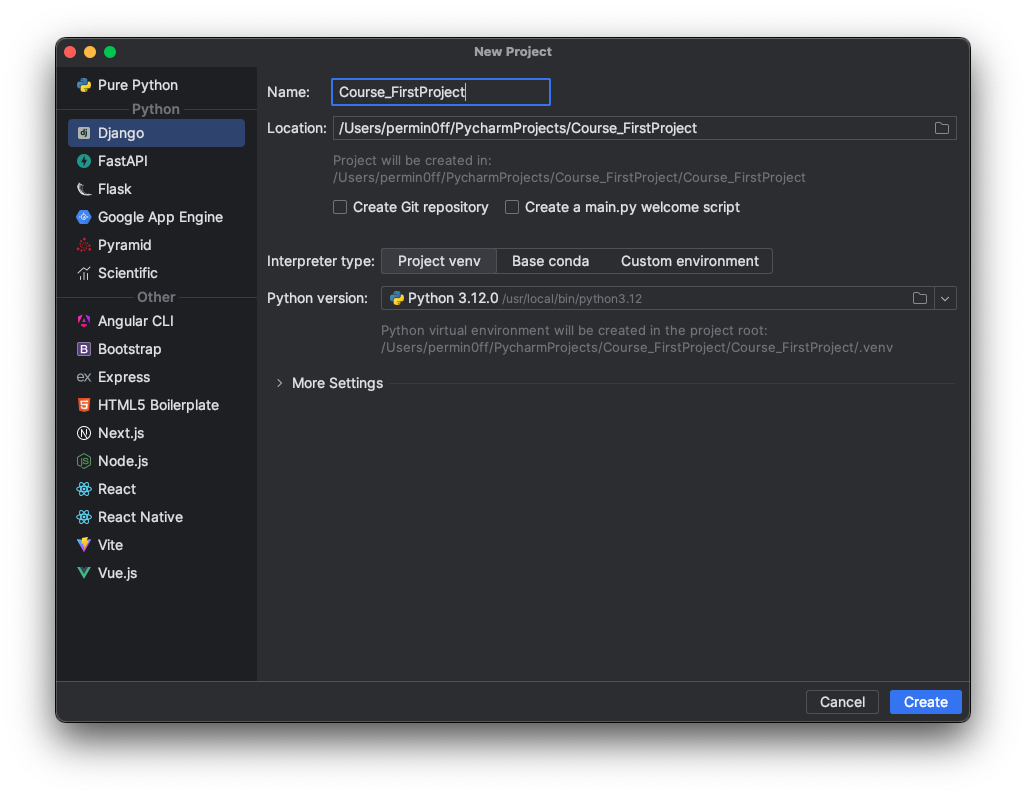
PyCharm автоматически создаст виртуальную среду venv, установит Django и создаст проект Django с именем Course_FirstProject.
Во избежание конфликтов имен следует избегать именования проектов по имени встроенных модулей Pythonили Django.
По умолчанию Django создаст такую структуру каталогов:
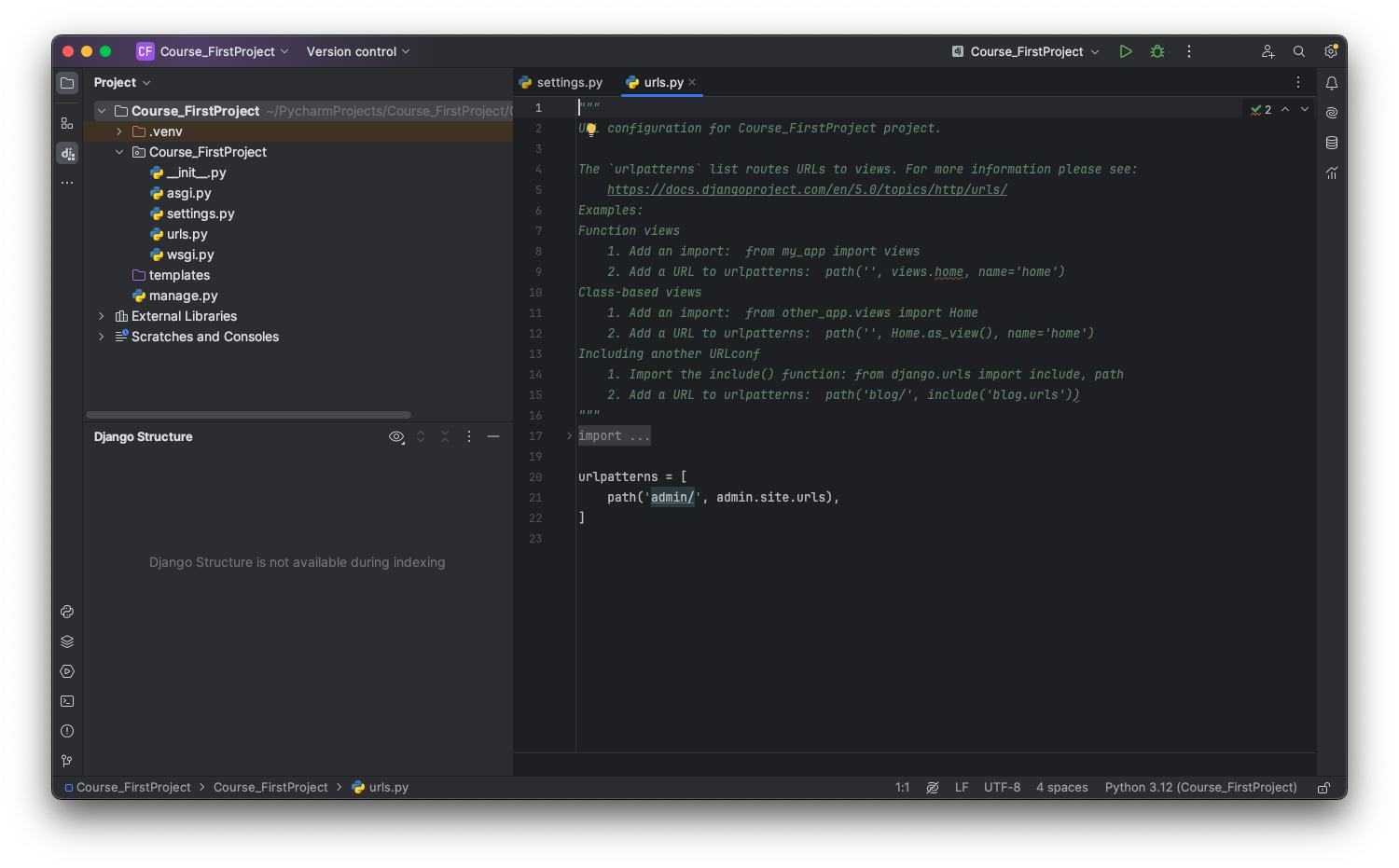
На самом деле Django очень легко настраивается, что является большим преимуществом, однако за эту гибкость приходится платить кажущейся сложностью.
Теперь давайте убедимся, что все работает, запустив внутренний веб-сервер Django с помощью команды runserver.
Для этого откроем вкладку Terminal и введем следующую команду:
python manage.py runserver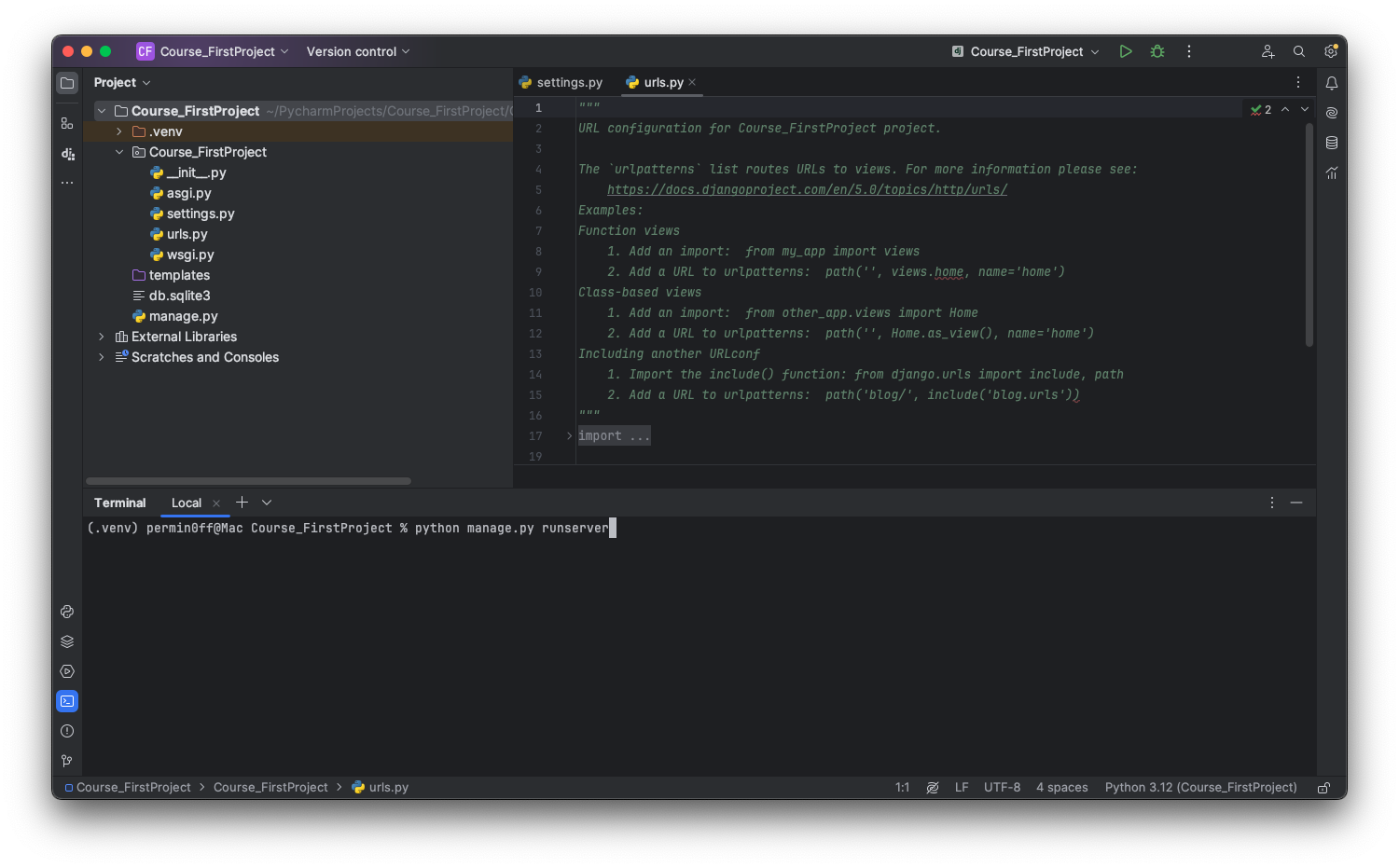
И нажмем на клавиатуре кнопку Enter, в результате мы увидим следующий результат, сообщающий что наш сервер успешно запущен:
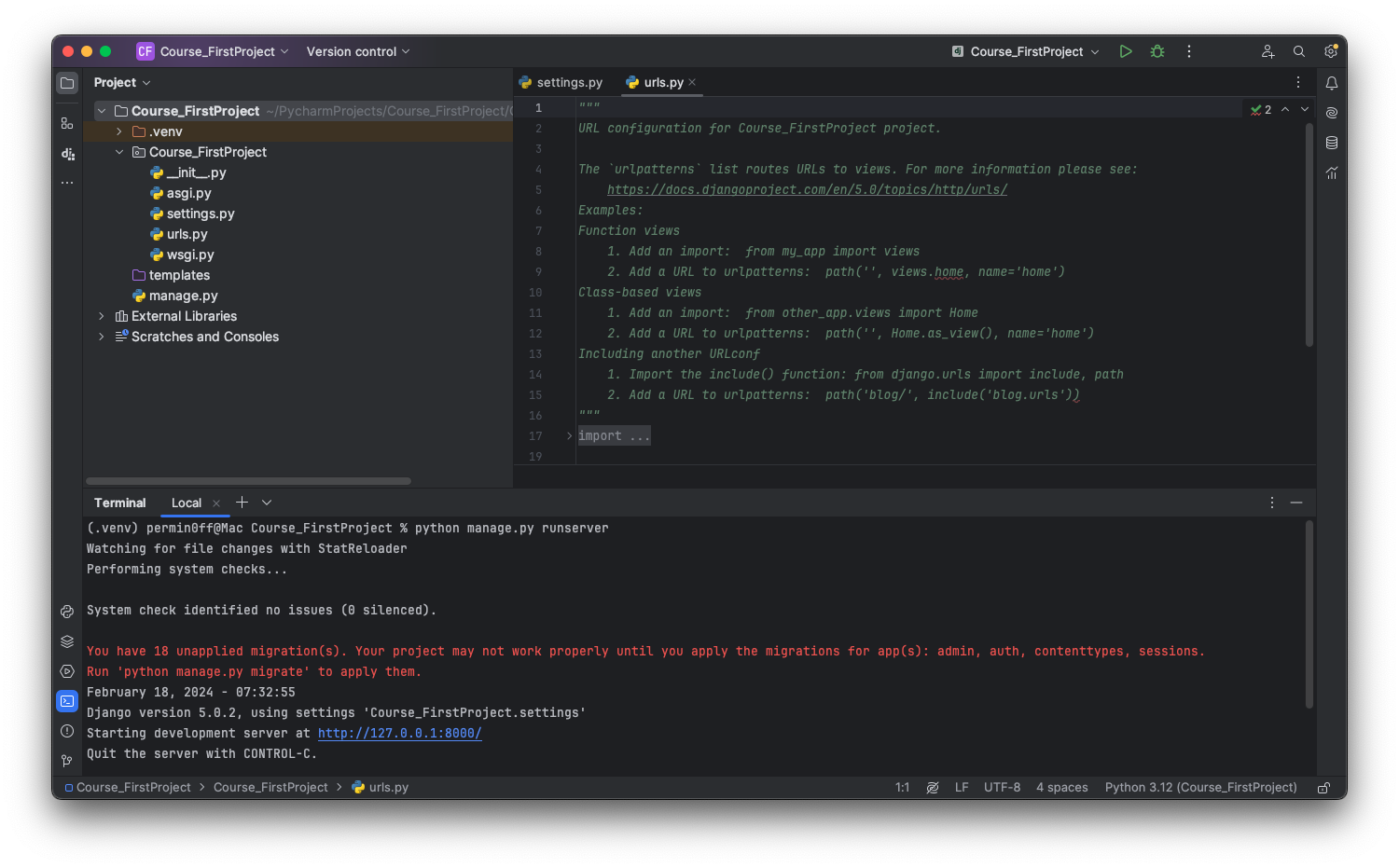
Откройте браузер и перейдите на сайт и убедитесь, что дефолтная страница Django 5 открывается:

Если вы работаете в Windows, вы увидите, что в последней строке говорится о необходимости использовать сочетание Ctrl+Break для выхода, в то время как в macOS это control+C.
Новые клавиатуры Windows часто не имеют клавиши паузы, тогда в этом случае работает клавиша Ctrl+C.